二十五、CSS选择器
1. 标签选择器(tag选择器)
div{} <div> </div>
使用的场景:
- 去掉某些标签的默认样式时
- 复杂的选择器中,如 层次选择器
2. 群组选择器(分组选择器)
可以通过逗号的方式,给多个不同的选择器添加统一的CSS样式,来达到代码的复用。
3. 通配选择器
*{ } →div,ul,li,p,h1,h2…
注:尽量避免使用通配选择器
使用场景:去掉所有标签的默认样式
4. 层次选择器
后代 M N { }当前M后面的所有N标签
父子M > N{ }当前M标签下面的一层N标签
兄弟M ~ N{ }当前M下面的所有兄弟N标签
相邻M + N{ }当前M下面的相邻的N标签
5. 属性选择器
- M [attr] { }
- = : 完全匹配
- *= : 部分匹配
- ^= : 起始匹配
- $= : 结束匹配
- [ ] [ ] [ ] : 组合匹配
6. 伪类选择器
CSS伪类选择器用于向某些元素添加特殊的效果,一般用于初始样式添加不上的时候,用伪类来添加。
M : 伪类 { }
:link 访问前的样式 (只能添加给a标签)
:bisited 访问后的样式(只能添加给a标签)
:hover 鼠标移入时的样式 (可以添加给所有标签)
:active 鼠标按下时的样式(可以添加给所有标签)
注:
- link visited 只能给a标签添加,hover和active可以给所有标签添加。
- 如果四个伪类都能生效,一定要注意顺序:L V H A
- 一般网站只设置 a{ } a:hover{ }
:after、:before 通过伪类的方式给元素添加一段文本内容
:checked、:disabled、:focus(获取光标时添加的样式) 都是针对表单元素的
例:
<!DOCTYPE html>
<html lang="en">
<head>
<meta charset="UTF-8">
<meta http-equiv="X-UA-Compatible" content="IE=edge">
<meta name="viewport" content="width=device-width, initial-scale=1.0">
<title>Document</title>
<style>
a:link{color: red;}
a:visited{color: blanchedalmond;}
a:hover{color: yellow;}
a:active{color: green;}
:disabled{width: 100px;height: 100px;}
:focus{color: blue;}
:checked{width: 100px;height: 100px;}
</style>
</head>
<body>
<a href="#" >aaaaaaa</a>
<input type="checkbox" disabled>
<input type="checkbox" checked>
<input type="text" focus>
</body>
</html>
显示效果:
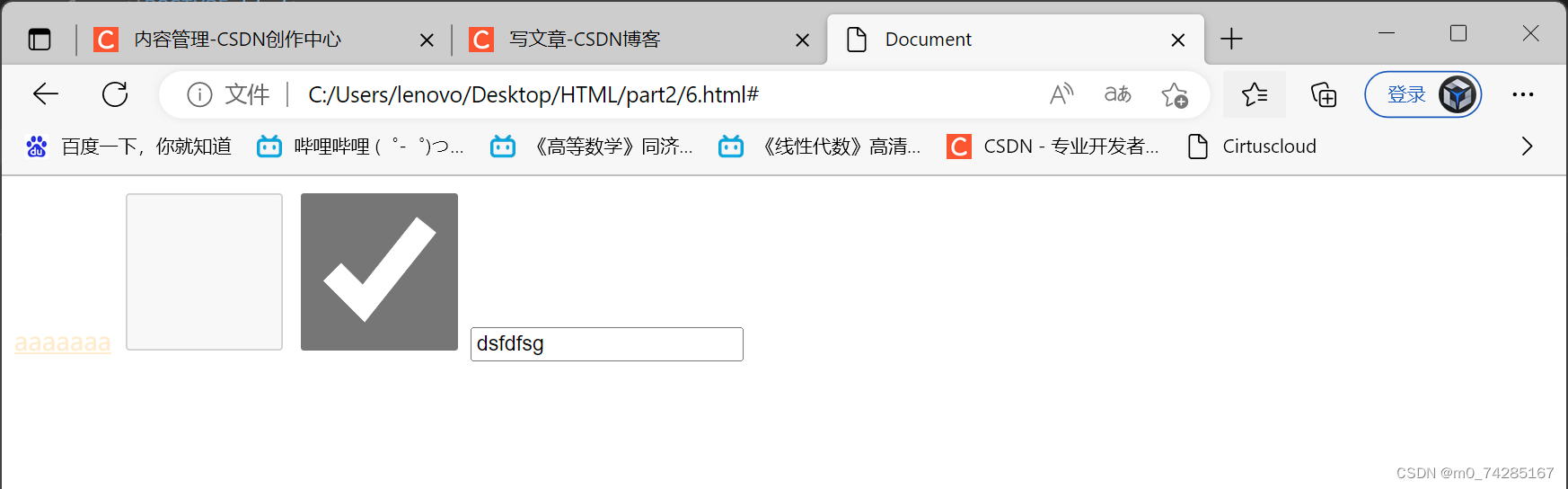
结构性伪类选择器
nth-of-type()
nth-child()
角标是从1开始的,1表示第一项,2表示第二项,n值表示从0到无穷大
- first-of-type
- last-of-type
- only-of-type
例:
<!DOCTYPE html>
<html lang="en">
<head>
<meta charset="UTF-8">
<meta http-equiv="X-UA-Compatible" content="IE=edge">
<meta name="viewport" content="width=device-width, initial-scale=1.0">
<title>Document</title>
<style>
li:first-of-type{background-color: blue;}
li:nth-of-type(2n+3){background-color:greenyellow;}
li:nth-of-type(2n){background-color: red;}
</style>
</head>
<body>
<ul>
<li></li>
<li></li>
<li></li>
<li></li>
<li></li>
<li></li>
<li></li>
<li></li>
<li></li>
<li></li>
<li></li>
<li></li>
<li></li>
<li></li>
<li></li>
<li></li>
<li></li>
<li></li>
<li></li>
<li></li>
<li></li>
<li></li>
<li></li>
<li></li>
<li></li>
<li></li>
<li></li>
<li></li>
<li></li>
<li></li>
<li></li>
<li></li>
<li></li>
<li></li>
<li></li>
<li></li>
<li></li>
<li></li>
<li></li>
</ul>
</body>
</html>
显示效果:
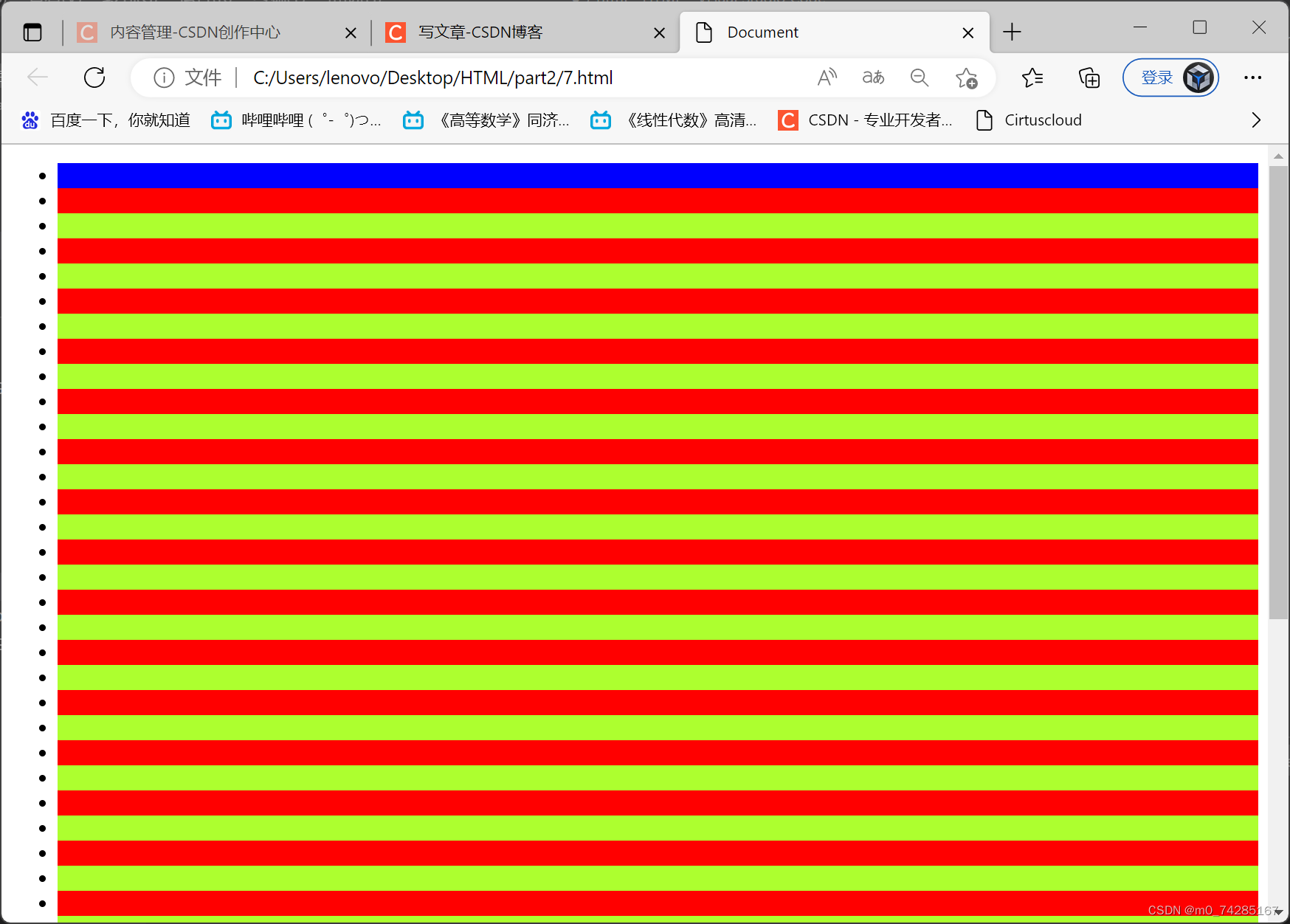
二十六、CSS样式继承
文字相关的样式可以被继承
布局相关的样式不能被继承(默认是不能继承的,但是可以设置继承属性)
例:
<!DOCTYPE html>
<html lang="en">
<head>
<meta charset="UTF-8">
<meta http-equiv="X-UA-Compatible" content="IE=edge">
<meta name="viewport" content="width=device-width, initial-scale=1.0">
<title>Document</title>
<style>
div{width: 100px;height: 100px;border: 2px red solid;font-size: 10px ;}
p{border: inherit;}
</style>
</head>
<body>
<div>
<p>这是一个段落</p>
</div>
</body>
</html>
效果:
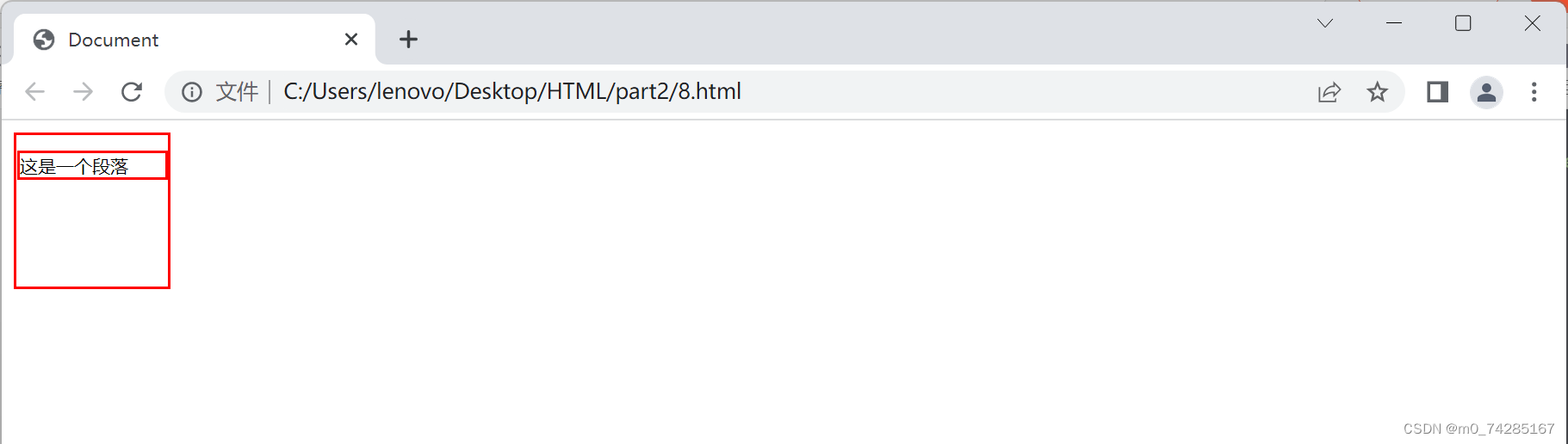
二十七、CSS优先级
1. 相同样式优先级
当设置相同样式时,后面的优先级较高,但不建议重复设置样式的情况。
2. 内部样式与外部样式
内部样式与外部样式优先级相同,如果都设置了相同样式,那么后写的引入方式优先级高。
3. 单一样式优先级
style行间 > id > class > tag > * > 继承
注:
style行间 权重 1000
id 权重 100
class 权重 10
tag 权重 1
4. !important
提升样式优先级,非规范方式,不建议使用。
不能针对继承的属性进行优先级的提升
5. 标签+类与单类
标签+类 > 单类
6.群组优先级
群组选择器与单一选择器的优先级相同,靠后写的优先级高。
7. 层次优先级
-
权重比较
ul li .box p input { } 权重:1+1+10+1+1
.hello span #elem{ } 权重:10+1+100 -
约分比较 (约去相同优先级的标签)
ul li .box p input { } → li p input{ }
.hello span #elem{ } → #elem{ }
二十八、CSS盒子模型
1. 组成:content→padding→border→margin
物品 填充物 包装盒 盒子与盒子之间的间距
- centent:内容区域 width和height组成的
- padding:内边距(内填充)
只写一个值:30px(上下左右)
写两个值:30px 40px (上下、左右)
写四个值:30px 40px 50px 60px (上、下、左、右)
单一样式只能写一个值:
padding-left
padding-right
padding-top
padding-bottom - margin:外边距(外填充)
只写一个值:30px(上下左右)
写两个值:30px 40px (上下、左右)
写四个值:30px 40px 50px 60px (上、下、左、右)
单一样式只能写一个值:
margin-left
margin-right
margin-top
margin-bottom
注:
- 背景颜色会填充到margin以内的区域(不包括margin区域)。
- 文字会在content区域。
- padding不会出现负值,margin是可以出现负值的。

2. box-sizing
盒尺寸,可以改变盒子模型的展示形态。
默认值: content-box:width、height → content
border-box:width、weight → content padding border
使用场景:
- 不用计算一些值
- 解决一些百分比的问题
3. 盒子模型的一些问题:
margin叠加问题
出现在上下margin同时存在的时候。会取上下中较大的作为叠加的值。
解决方案:
- BFC规范
- 想办法只给一个元素添加间距。
margin传递问题
margin的传递问题只会出现在嵌套的结构中,且只有margin-top会有传递的问题,其他三个方向是没有传递问题的。
解决方案:
- BFC规范
- 给父容器加边框
- margin换成padding
4. 扩展
- margin左右自适应是可以的,但是上下自适应是不行的。(实现上下自适应,在第二大部分)
- width、height不设置的时候 ,对盒子模型的影响,会自动去计算容器的大小,节省代码。
5. 嵌套盒子的练习
<!DOCTYPE html>
<html lang="en">
<head>
<meta charset="UTF-8">
<meta http-equiv="X-UA-Compatible" content="IE=edge">
<meta name="viewport" content="width=device-width, initial-scale=1.0">
<title>Document</title>
<style>
#box1{width: 350px;height: 350px;border: 1px black dashed; padding:27px;}
#box2{border: 5px #d7effe solid; padding: 20px;}
#box3{background: #ffa0df;padding: 41px;}
#box4{border: 1px white dashed; padding: 3px;}
#box5{border: 1px white dashed; padding: 49px;}
#box6{width: 100px;height: 100px;background-color: #96ff38;border: #fcff00 5px solid;}
</style>
</head>
<body>
<div id="box1">
<div id="box2">
<div id="box3">
<div id="box4">
<div id="box5">
<div id="box6"></div>
</div>
</div>
</div>
</div>
</div>
</body>
</html>
显示效果:
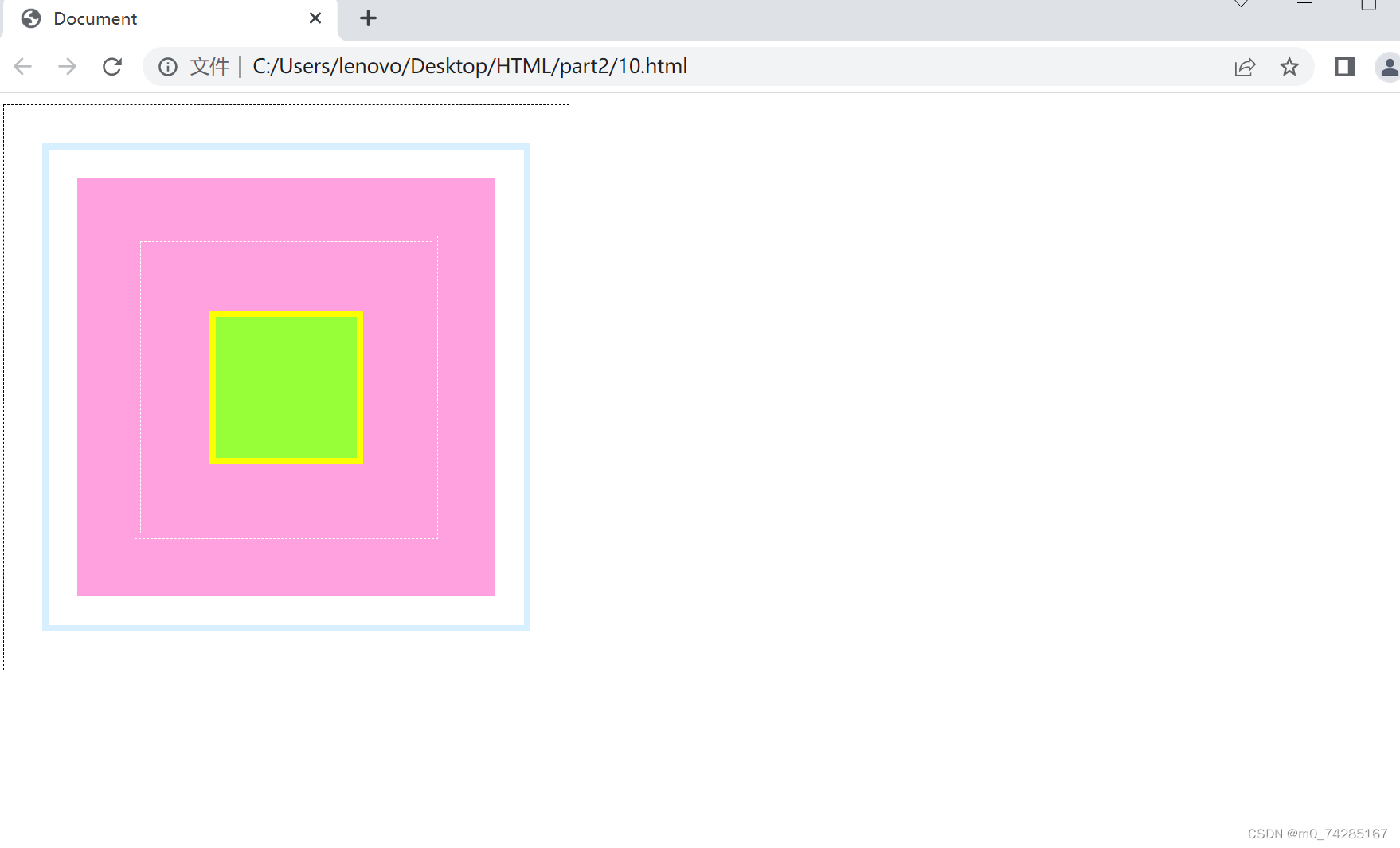
二十九、标签分类
1. 按类型
block: div、p、ul、li、h1……
- 独占一行
- 支持所有样式
- 不写宽的时候,跟父元素的宽相同
- 所占区域是一个矩形
inline: span、a、em、strong、img……
- 挨在一起的(不独占一行)
- 有些样式不支持,例如:width、height、margin、padding
- 不写宽的时候,宽度由内容决定
- 所占的区域不一定是矩形
- 内联标签之间会有空隙,原因:换行产生的
inline-block: input、select……
- 挨在一起,但是支持宽高
注:布局一般用块标签,修饰文本一般用内联标签
2. 按内容
flow:流内容
metadata:元数据
sectioning:分区
heading:标签
phrasing:措辞
enbedded:嵌入的
interactive: 互动的
3. 按显示
替换元素:浏览器根据元素的标签和属性,来决定元素的具体显示内容。
img、input…
非替换元素:将内容直接告诉浏览器,将其显示出来。
div、h1、p…
三十、显示框类型
display : block inline inline-block none…
区别:
display:none 不占空间的隐藏
visibility:hidden 占空间的隐藏
三十一、标签嵌套规范
ul、li
dl、dt、dd
table、tr、td
1. 块标签可以嵌套内联标签
<div>
<span></span>
<a href=""></a>
</div>
2. 块标签不一定能嵌套块标签
<div>
<div></div>
</div>
有特殊情况,错误的写法:
<p>
<div></div>
</p>
3. 内联标签不能嵌套块标签
错误的写法:
<span>
<div></div>
</span>
特殊:
a标签是一个例外
<a href="">
<div></div>
</a>
三十二、溢出隐藏
overflow:
- visible
- hidden:隐藏溢出的部分
- scroll:出现滚动条
- auto:根据情况出现滚动条
- x轴、y轴 :overflow-x、overflow-y:针对两个轴分别设置
三十三、透明度与手势
1. 透明度:
opacity:0(透明)~1(不透明)
注:占空间、所有的子内容也
rgba():0~1
注:可以让指定的样式透明,而不影响其他样式
2. 手势:
cursor:手势
defult:默认箭头
要实现自定义手势:
准备图片:.cur、.ico
cursor:url( ),auto;
三十四、最大、最小宽高
min-width、min-height
max-width、max-height
百分比单位:换算→以父容器的大小进行换算的
一个容器这么适应屏幕的高:容器加height:100% ; body:100% ;
html,body{height:100%}
.container{height:100%}
三十五、CSS默认样式
有些标签有默认样式,有些没有默认样式
没有默认样式:div、span…
有默认样式:
body→margin:8px
h1→margin:上下 21.440px
font-weight : bold
p→margin:上下 16px
ul→margin:上下 16px padding:左 40px
默认点:list-style : disc
a→text-decoration:underline
CSS reset:
*{ margin : 0; padding : 0; }
优点:不用考虑哪些标签有默认的margin和padding
缺点:稍微影响性能
ul{ list-style : none; }
a{ text-decoration : none ; color : #999 ; }
img{ display : block ; }
问题的现象:图片跟容器底部有一些空隙。
内联元素的对齐方式是按照文字基线对齐的,而不是文字底线对齐的。
vertical-align:baseline; 基线的对齐方式,默认值
img{ vertical-align : bottom; }解决方式是推荐的
写具体页面的时候和一个布局效果的时候:
- 写结构
- CSS重置样式
- 写具体样式
三十六、float浮动
脱离文档流,沿着父容器靠左或靠右进行排列。
left、right、none
1. float注意点
- 只会影响后面的元素。
- 内容默认提升半层。
- 默认宽根据内容决定。
- 换行排列(放不下的时候换行排列)
- 主要给块元素添加,但也可以给内联元素添加。
2. 如何清除浮动
上下排列:
clear属性,表示清除浮动的,left、right、left
嵌套排列:
- 固定宽高:不推荐,不能把高度固定死,不适合做自适应的效果。
- 父元素浮动:不推荐,因为父容器浮动也会影响到后面的元素。
- overflow:hidden(BFC规范),如果有子元素想溢出,那么会受到影响。
- display:inline-block(BFC规范),不推荐,父容器会影响到后面的元素。
- 设置空标签:不推荐,会多一个标签。
- after伪类:推荐,是空标签的加强版,目前各大公司的做法。
注:clear属性只会操作块标签,对内联标签不起作用
小练习:

代码:
<!DOCTYPE html>
<html lang="en">
<head>
<meta charset="UTF-8">
<meta http-equiv="X-UA-Compatible" content="IE=edge">
<meta name="viewport" content="width=device-width, initial-scale=1.0">
<title>Document</title>
<style>
*{margin: 0;padding: 0;}
ul{list-style: none;}
img{display: block;}
a{text-decoration: none;color: #666;}
h1,h2,h3{font-size: 16px;}
.l{float: left;}
.r{float: right;}
.clear:after{content:"";display: block;clear: both;}
#main{width:366px;margin: 20px auto;}
#main.title{height: 23px;line-height: 23px;font-size: 12px;padding: 30px;
background:url() no-repeat 6px 4px,url() repeat-x;}
#main ul{overflow: hidden;margin-top: 13px;}
#main li{margin-bottom: 22px;}
#main .pic{width: 99px;border: 1px solid #c8c4d3;}
#main .pic img{margin:2px;}
#main .content{width: 240px;margin-left: 13px;}
#main .content h2 {font-size: 12px;line-height: 24px;}
#main .content p {line-height: 20px;}
</style>
</head>
<body>
<div id="main">
<h2>外媒评论精选</h2>
<ul>
<li class="clear">
<div class="l pic">
<a href="#">
<img src="" alt="">
</a>
</div>
<div class="content">
<h2>测试标题</h2>
<p>测试段落测试段落测试段落测试段落测试段落测试段落测试段落测试段落测试段落
<a href=""></a>
</p>
</div>
</li>
<li class="clear">
<div class="l pic">
<a href="#">
<img src="" alt="">
</a>
</div>
<div class="content">
<h2>测试标题</h2>
<p>测试段落测试段落测试段落测试段落测试段落测试段落测试段落测试段落测试段落
<a href=""></a>
</p>
</div>
</li>
<li class="clear">
<div class="l pic">
<a href="#">
<img src="" alt="">
</a>
</div>
<div class="content">
<h2>测试标题</h2>
<p>测试段落测试段落测试段落测试段落测试段落测试段落测试段落测试段落测试段落
<a href=""></a>
</p>
</div>
</li>
</ul>
</div>
</body>
</html>





















 964
964











 被折叠的 条评论
为什么被折叠?
被折叠的 条评论
为什么被折叠?








